Zde je podrobný návod k použití vašeho systému casasmooth.
Důležité: Dostupné funkce závisí na nainstalovaných zařízeních a balíčcích , které máte předplacené.
Vítejte
Vítejte u casasmooth, vašeho řešení pro chytrý, spolehlivý a soukromý domov. casasmooth je navržen tak, aby se přizpůsobil vašemu životu a intuitivně a bezpečně automatizoval vaše prostředí.
Systém je modulární a je organizován do funkčních balíčků, které si můžete vybrat a kombinovat:
-
světla: jednoduchá (standardní) nebo pokročilá (vylepšená) správa osvětlení.
-
vytápění: základní regulace teploty (standardní) nebo optimalizovaná podle přítomnosti osob (rozšířená).
-
zabezpečení: monitorování a upozornění (standardní) nebo s komplexními scénáři a umělou inteligencí (vylepšené).
-
a mnoho dalších: okenice, energie, multimédia atd., každé se standardní nebo „rozšířenou“ úrovní integrace.
Domovská sekce je srdcem vašeho systému a je vždy k dispozici. Umožňuje vám sledovat stav všech vašich zařízení a přímo je ovládat, místnost po místnosti.
casasmooth respektuje vaše soukromí: funguje offline a nevyžaduje cloud. Všechna vaše data zůstanou v bezpečí doma. Pokud si přejete, můžete zálohu vaší konfigurace odeslat našim zabezpečeným službám, abychom zajistili snadnou obnovu v případě problému.

Začínáme
Nastavení systému casasmooth je jednoduchý proces, který vám umožní mít vše pod kontrolou hned od začátku.
-
Vytváření účtů: Prvním krokem je vytvoření účtů pro členy vaší domácnosti. To umožňuje službě casasmooth personalizovat zážitky a spravovat přístupová práva.
-
Párování zařízení: Přidání nových zařízení (žárovky, senzory, zásuvky) trvá jen několik kroků. Nejdůležitější je dát každému zařízení jasný název a co je nejdůležitější, přiřadit ho k zóně (např. „Pohovková lampa“ v zóně „Obývací pokoj“). Toto přiřazení je nezbytné, protože umožňuje platformě casasmooth pochopit topologii vašeho domu a aplikovat automatizaci na správném místě.
-
Naprostá flexibilita: Dispozice vašeho domu není neměnná. Přesouváte stojací lampu z obývacího pokoje do kanceláře? Jednoduše změňte její přiřazení zóny. Chcete přejmenovat „Kancelář“ na „Pokoj pro hosty“? Je to stejně jednoduché. casasmooth je navržen tak, aby se přizpůsobil: po jednoduché aktualizaci trvající několik sekund se veškerá logika a automatizace použijí na novou konfiguraci.
-
Integrace služeb: Jakmile jsou vaše zařízení spárována, integrujete služby casasmooth. V tomto případě propojíte systém se svým účtem poskytnutím svých informací (e-mail, číslo mobilního telefonu pro upozornění a základní URL adresa vašeho systému).
-
Přizpůsobení: Vzhled rozhraní si můžete upravit, včetně výběru vizuálního motivu (tmavého nebo světlého), který vám vyhovuje.
-
Vzdálený přístup: Pro ovládání vašeho domu zvenčí (prostřednictvím mobilní aplikace nebo webového prohlížeče) používá casasmooth zabezpečené připojení (přes Nabu Casa). To vám umožňuje sledovat váš domov, zapínat alarm nebo upravovat vytápění, bez ohledu na to, kde na světě se nacházíte.
-
Umělá inteligence (AI): casasmooth využívá pokročilé funkce umělé inteligence, které vám umožňují komunikovat s vaším domovem prostřednictvím chatu nebo přímo hlasem a provádět příkazy či se ptát na stav vašeho domova.

Struktura
Rozhraní casasmooth je hierarchicky uspořádáno, aby bylo jednoduché a přehledné:
-
dashboard: toto je celá aplikace, přístupná prostřednictvím hlavních ikon (domov, zabezpečení, energie atd.).
-
sekce: každá ikona na řídicím panelu otevírá vyhrazenou sekci (např. sekci „domů“, sekci „zabezpečení“).
-
Panely: Každá sekce obsahuje panely. V sekci „Domů“ je každá oblast (např. „Kuchyně“, „Obývací pokoj“) panelem.
-
Ovládací panely: speciální panely, často skryté, umožňují upravovat automatizaci.
-
prvky: jedná se o jednotlivé ovládací prvky: přepínače, posuvníky, grafiku, textová pole atd.
Sekce a panely
Zde je podrobný popis všech sekcí a jejich panelů.
Domovská sekce
Sekce „Domů“ je vaše domovská stránka. Seskupuje všechna vaše zařízení podle zóny a poskytuje vám přístup k podrobné konfiguraci celého systému.

Hlavní odznaky
V horní části sekce „Domů“ najdete tři ikony globálního stavu:
-
Nastavení: Klepnutím na tuto ikonu zobrazíte nebo skryjete velký ovládací panel „Domů“. Zde můžete upravit, co se zobrazí na vaší palubní desce.
-
Pryč: Toto tlačítko aktivuje nebo deaktivuje režim „pryč“. V režimu „pryč“ dům přizpůsobuje automatizaci (např. snižuje topení, aktivuje určitá upozornění).
-
scénář: aktivuje režim „přehrávání“, který lze použít k simulaci přítomnosti nebo k přehrávání nahraných světelných nálad.
Ovládací panel „Domů“
Když povolíte odznak „nastavení“, zobrazí se tento panel. Umožňuje vám plně přizpůsobit zobrazení sekce „domů“.
-
základna: tato oblast obsahuje užitečné odkazy (nápověda, dokumentace, podpora, nejčastější dotazy) a umožňuje vám vybrat panely oblastí (např. „kuchyně“, „obývací pokoj“) a obecné panely („datum a čas“, „vítejte“, „počasí“, „energie“), které chcete na domovské stránce zobrazit nebo skrýt.
-
Zobrazení: Tento panel ovládá typy zařízení, která se ve vašich zónách zobrazují. Můžete si zvolit zobrazení nebo skrytí „miniatur“ (záhlaví), „názvů“ zón, „titulků“ kategorií (například „světla“, „senzory“) a poté jednotlivých kategorií zařízení:
-
osvětlení: jednoduché vypínače (zapnuto/vypnuto).
-
osvětlení+: detailní ovládání (intenzita, barva) kompatibilních světel.
-
zásuvky, elektrické zásuvky, scény, automatizace, zámky, sirény, baterie, senzory, vytápění/klimatizace, rolety, zabezpečení, kamery, auto, úložné prostory, kuchyň (spotřebiče), úklid, vysavače, média, televizory a nastavení (zkratky).
-
-
Oblasti: Tento panel ovládá viditelnost pokročilých ovládacích panelů v každé zóně. Pokud zde povolíte „osvětlení“, zobrazí se v každé zóně ovládací panel osvětlení (pokud jste v režimu „nastavení“). Dostupné oblasti jsou: „plán“, „osvětlení“, „vytápění“, „rolety“, „počasí“, „zabezpečení“, „kamery“.

Hlavní odznaky
V horní části sekce „Domů“ najdete tři ikony globálního stavu:
-
Nastavení: Klepnutím na tuto ikonu zobrazíte nebo skryjete velký ovládací panel „Domů“. Zde můžete upravit, co se zobrazí na vaší palubní desce.
-
Pryč: Toto tlačítko aktivuje nebo deaktivuje režim „pryč“. V režimu „pryč“ dům přizpůsobuje automatizaci (např. snižuje topení, aktivuje určitá upozornění).
-
scénář: aktivuje režim „přehrávání“, který lze použít k simulaci přítomnosti nebo k přehrávání nahraných světelných nálad.
Ovládací panel „Domů“
Když povolíte odznak „nastavení“, zobrazí se tento panel. Umožňuje vám plně přizpůsobit zobrazení sekce „domů“.
-
základna: tato oblast obsahuje užitečné odkazy (nápověda, dokumentace, podpora, nejčastější dotazy) a umožňuje vám vybrat panely oblastí (např. „kuchyně“, „obývací pokoj“) a obecné panely („datum a čas“, „vítejte“, „počasí“, „energie“), které chcete na domovské stránce zobrazit nebo skrýt.
-
Zobrazení: Tento panel ovládá typy zařízení, která se ve vašich zónách zobrazují. Můžete si zvolit zobrazení nebo skrytí „miniatur“ (záhlaví), „názvů“ zón, „titulků“ kategorií (například „světla“, „senzory“) a poté jednotlivých kategorií zařízení:
-
osvětlení: jednoduché vypínače (zapnuto/vypnuto).
-
osvětlení+: detailní ovládání (intenzita, barva) kompatibilních světel.
-
zásuvky, elektrické zásuvky, scény, automatizace, zámky, sirény, baterie, senzory, vytápění/klimatizace, rolety, zabezpečení, kamery, auto, úložné prostory, kuchyň (spotřebiče), úklid, vysavače, média, televizory a nastavení (zkratky).
-
-
Oblasti: Tento panel ovládá viditelnost pokročilých ovládacích panelů v každé zóně. Pokud zde povolíte „osvětlení“, zobrazí se v každé zóně ovládací panel osvětlení (pokud jste v režimu „nastavení“). Dostupné oblasti jsou: „plán“, „osvětlení“, „vytápění“, „rolety“, „počasí“, „zabezpečení“, „kamery“.

Hlavní odznaky
V horní části sekce „Domů“ najdete tři ikony globálního stavu:
-
Nastavení: Klepnutím na tuto ikonu zobrazíte nebo skryjete velký ovládací panel „Domů“. Zde můžete upravit, co se zobrazí na vaší palubní desce.
-
Pryč: Toto tlačítko aktivuje nebo deaktivuje režim „pryč“. V režimu „pryč“ dům přizpůsobuje automatizaci (např. snižuje topení, aktivuje určitá upozornění).
-
scénář: aktivuje režim „přehrávání“, který lze použít k simulaci přítomnosti nebo k přehrávání nahraných světelných nálad.
Ovládací panel „Domů“
Když povolíte odznak „nastavení“, zobrazí se tento panel. Umožňuje vám plně přizpůsobit zobrazení sekce „domů“.
-
základna: tato oblast obsahuje užitečné odkazy (nápověda, dokumentace, podpora, nejčastější dotazy) a umožňuje vám vybrat panely oblastí (např. „kuchyně“, „obývací pokoj“) a obecné panely („datum a čas“, „vítejte“, „počasí“, „energie“), které chcete na domovské stránce zobrazit nebo skrýt.
-
Zobrazení: Tento panel ovládá typy zařízení, která se ve vašich zónách zobrazují. Můžete si zvolit zobrazení nebo skrytí „miniatur“ (záhlaví), „názvů“ zón, „titulků“ kategorií (například „světla“, „senzory“) a poté jednotlivých kategorií zařízení:
-
osvětlení: jednoduché vypínače (zapnuto/vypnuto).
-
osvětlení+: detailní ovládání (intenzita, barva) kompatibilních světel.
-
zásuvky, elektrické zásuvky, scény, automatizace, zámky, sirény, baterie, senzory, vytápění/klimatizace, rolety, zabezpečení, kamery, auto, úložné prostory, kuchyň (spotřebiče), úklid, vysavače, média, televizory a nastavení (zkratky).
-
-
Oblasti: Tento panel ovládá viditelnost pokročilých ovládacích panelů v každé zóně. Pokud zde povolíte „osvětlení“, zobrazí se v každé zóně ovládací panel osvětlení (pokud jste v režimu „nastavení“). Dostupné oblasti jsou: „plán“, „osvětlení“, „vytápění“, „rolety“, „počasí“, „zabezpečení“, „kamery“.

Obecné znaky
-
datum a čas: zobrazuje aktuální čas a datum.
-
Vítejte: Úvodní panel s odkazy na konfiguraci uživatele a zařízení. Obsahuje také základní pole pro propojení systému s vaším účtem casasmooth:
-
Váš e-mail a telefonní číslo: vyžadováno pro oznámení a služby.
-
casasmooth backup: tlačítko pro spuštění ručního zálohování.
-
Služby casasmooth: tlačítko pro synchronizaci služeb.
-
Aktualizovat Casa Smooth: Toto tlačítko aktualizuje váš systém. Pokud aktualizace již probíhá, je šedé (uzamčené).
-
-
Počasí: zobrazuje podrobnou předpověď počasí pro vaši polohu.
-
Energie: Zobrazuje souhrn vaší spotřeby a výroby energie s výběrem data a grafem rozdělení.

Typický panel s plochou (příklad „obývací pokoj“)
Každá oblast, kterou jste vytvořili (např. „kuchyň“, „obývací pokoj“, „kancelář“), je reprezentována podobným panelem. Použijeme „obývací pokoj“ jako obecný příklad pro popis jeho struktury.
-
Záhlaví: Zobrazuje název oblasti („obývací pokoj“) a řadu „odznaků“ (malých ikon) zobrazujících klíčové naměřené hodnoty, jako je aktuální teplota, vlhkost nebo jas.
-
miniatura: pokud je povolena (pomocí „zobrazení“), zobrazí se obrázek nebo živý záznam z kamery dané oblasti.
-
osvětlení: mřížka dlaždic pro každé světlo v „obývacím pokoji“.
-
akce: stisknutím se světlo rozsvítí nebo zhasne.
-
Displej: Pokud je v nastavení „displej“ povolena možnost „světla+“, kompatibilní světla zobrazují posuvník pro úpravu intenzity (a někdy i barvy). Jinak se jedná o jednoduchý přepínač.
-
-
scény: tento panel umožňuje vytvářet a navozovat světelné atmosféry.
-
přehrávací panel (výchozí):
-
ikona robota: aktivuje nebo deaktivuje automatizaci osvětlení (např. zapnutí při pohybu) pro „obývací pokoj“.
-
1, 2, 3, 4: tlačítka pro okamžité vyvolání scén 1, 2, 3 nebo 4.
-
Šipka nahoru: Zobrazuje lištu nahrávání.
-
-
lišta nahrávání (po stisknutí šipky):
-
100 %: tlačítko pro rozsvícení všech světel v „obývacím pokoji“ na 100 %.
-
uložit 1, 2, 3, 4: Po nastavení světel dle potřeby stiskněte jedno z těchto tlačítek pro uložení aktuálního stavu jako scény.
-
Šipka dolů: skryje panel nahrávání a vrátí se na panel přehrávání.
-
-



-
automatizace: zkratky pro automatizace.
-
ikona robota: identická s tlačítkem „robot“ ve scénách, aktivuje/deaktivuje automatizaci osvětlení.
-
100 % / 50 %: Tlačítka pro rychlé nastavení všech světel v zóně na 100 % nebo 50 %.
-
-
Baterie: Zobrazuje stav baterií všech zařízení napájených bateriemi v „obývacím pokoji“. Dlaždice mění barvu v závislosti na stavu nabití: zelená (ok), oranžová (< 50 %), červená (< 20 %).
-
senzory: zobrazuje historické grafy (za 24 hodin) pro senzory v oblasti (teplota, vlhkost, jas, srážky atd.).
-
zabezpečení: zobrazuje stav bezpečnostních senzorů (detektory pohybu, přítomnosti, otevření).
-
Video dohled: Zobrazuje živé přenosy z kamer přiřazených k oblasti „Obývací pokoj“.
-
zkratky: viditelné, pokud jsou povoleny v nabídce „zobrazit“.
-
ikona přeškrtnutého oka: Dočasně skryje tento panel oblasti „obývací pokoj“ v sekci „domov“.
-
ikona ozubeného kola: zobrazí nebo skryje ovládací panely specifické pro oblast „obývacího pokoje“ (popsány níže).
-



Zónové ovládací panely (příklad „obývací pokoj“)
Tyto panely, přístupné prostřednictvím ikony „ozubeného kola“ v dané oblasti, vám umožňují jemně doladit všechny automatizace „obývacího pokoje“.
-
konfigurace „rozvrhu“
-
Plány: Umožňuje ručně nastavit časy zahájení pro čtyři denní období: den, soumrak, noc a úsvit.
-
automatizuje úsvit, den a soumrak: pokud je tento přepínač aktivován, systém ignoruje manuální časy a automaticky určuje tato období (například na základě východu a západu slunce nebo světelných senzorů).
-
-
konfigurace „osvětlení“
-
různé parametry:
-
Uvítací světlo (s): Doba (v sekundách), po kterou světlo svítí, když vstoupíte do oblasti.
-
Uvítací zvuk: Povolí nebo zakáže uvítací zvuk (pokud je přítomen reproduktor).
-
zahrnuto v simulaci přítomnosti: umožňuje, aby řídicí jednotka simulace přítomnosti používala světla v této zóně.
-
Povolit televizní scénu: Nastaví, které číslo scény se má povolit při zapnutí televizoru.
-
-
Standardní automatizace: spínače pro aktivaci standardního osvětlení (jednoduché zapnutí/vypnutí) pro každé období (den, soumrak, noc, úsvit).
-
jas v %: posuvníky pro definování požadované intenzity světla (od 0 do 100 %) pro každé období.
-
pokročilé automatizace (vylepšené):
-
Přepínače den, soumrak, noc, úsvit: pokud jsou aktivovány, osvětlení se v těchto obdobích rozsvítí pouze v případě detekce přítomnosti.
-
zahrnout kamery / zahrnout senzory dveří: umožňuje použít detekci pohybu z kamery nebo senzory dveří jako spouštěče přítomnosti pro osvětlení.
-
-
barvy: rozbalovací seznamy pro výběr barvy nebo teploty bílé (např. „teplá bílá“, „červená“) pro každé období.
-
scény: umožňuje zadat číslo scény (1 až 4), která se má pro každé období aktivovat, namísto pouze barvy nebo jasu.
-
Osvětlení v lx: Prahové hodnoty jasu (v luxech). Automatické osvětlení se spustí pouze tehdy, je-li naměřená okolní intenzita osvětlení nižší než hodnota nastavená pro aktuální období (den, soumrak atd.).
-
Zpoždění v minutách: Nastavuje dobu (v minutách), po kterou světlo zůstane rozsvícené po poslední detekci pohybu.
-


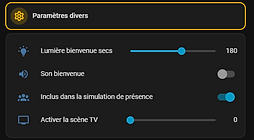

-
konfigurace „topení“
-
teploty °C: posuvníky pro nastavení cílové teploty pro každé období (den, soumrak, noc, úsvit) a také specifické teploty pro režim „mimo domov“.
-
používat přítomnost (rozšířené): přepíná tak, aby se vytápění aktivovalo (pro denní, soumrak, noc a úsvit), pouze pokud je detekována přítomnost.
-
zpoždění v minutách: doba čekání po odjezdu (již se neuvádí) před vypnutím topení.
-
-
konfigurace „rolet“ (žaluzií)
-
standardní automatizace: přepínače pro aktivaci správy žaluzií pro každé období.
-
pozice %: posuvníky (0-100 %) pro nastavení požadované otevírací pozice pro každé období.
-
Naklonění %: Posuvníky (0–100 %) pro nastavení naklonění lamel (u benátských žaluzií) pro každé období.
-
Pokročilé automatizace (vylepšené): Přepíná pro povolení pokročilých režimů pro každé období.
-
Stavy (vylepšené): Definuje až 4 chování založené na jasu. Pro každý stav (1, 2, 3, 4) nastavíte prahovou hodnotu osvětlení v lx, polohu v % a sklon v %. To umožňuje například zavřít žaluzie na 50 %, pokud je slunce silné (např. > 30 000 luxů), ale znovu je otevřít na 80 %, pokud se slunce zastíní (např. < 15 000 luxů).
-

-
konfigurace „počasí“
-
počasí: jednoduchý přepínač, který se zahrne do údajů o počasí a umožní senzorům v dané oblasti (teplota, venkovní vlhkost) přispívat k celkovému počasí v domě.
-
-
konfigurace „zabezpečení“
-
poplašný systém:
-
Použít zónové senzory: Zahrnuje senzory v této zóně do celkového zabezpečovacího systému.
-
Váha: Definuje důležitost („váhu“) senzorů v této zóně. Vyšší váha znamená, že události v této zóně více přispívají ke spuštění alarmu (viz část „Zabezpečení“).
-
Blikající světla/zvuk: Pokud se spustí alarm, světla v dané zóně zablikají a reproduktory se rozezní.
-
-
čas upozornění z kamer: přepíná, aby se povolila upozornění z kamer v této oblasti pro každé časové období (den, soumrak, noc, úsvit).
-
dveře a okna:
-
zkontrolovat zámky / zavřít zámky: Umožňuje automatickou kontrolu nebo zavírání zámků v oblasti.
-
čas zavírání / čas otevření: Nastavuje časy pro tyto automatické akce.
-
Zkontrolovat dveře a okna / upozornit: Aktivuje upozornění, pokud zůstanou dveře nebo okna v oblasti otevřené.
-
-
-
konfigurace „kamery“
-
Tento panel seskupuje konfigurace jednotlivých kamer přiřazených k zóně.
-
panel podle kamery (např.: „video za“):
-
nastavení nahrávání: nastavení posunu (čas před zahájením události), trvání, frekvence (0=nikdy), pevně stanoveného času nahrávání (00:00=nikdy) a intervalu antispamové ochrany.
-
manuální test s výzvou: tlačítko pro testování analýz umělé inteligence.
-
použít manifest AI: Povolí analýzu obrazu s využitím AI pro tuto kameru.
-
pokyny: volné textové pole pro zadání pokynů umělé inteligenci (např. „ignorovat auta, upozornit mě, pokud je viditelný balík“).
-
Senzor 1 až 4: 4 bloky pro definování virtuálních senzorů založených na umělé inteligenci. Pro každý z nich zadáte název, otázku pro umělou inteligenci (např. „je tam někdo?“), typ senzoru (např. přítomnost, otevření) a jednotku měření (volitelné).
-
-


Sekce „Zabezpečení“
Tento řídicí panel je určen pro monitorování a správu zabezpečení vašeho domova.
Hlavní odznaky
-
Nastavení: Zobrazí/skryje možnosti konfigurace pro tento řídicí panel.
-
Pryč: Zkratka pro globální režim „Pryč“.
-
Zajištěno: Hlavní vypínač pro ruční zapnutí nebo vypnutí alarmu.
Ovládací panel (Viditelný, pokud je povoleno „Nastavení“)
Umožňuje vám vybrat, které panely se v této sekci zobrazí:
-
Tituly / Podtitulky
-
Konfigurace: Zobrazuje základní nastavení alarmu.
-
Plánovač: Zobrazuje plánovač automatického zapnutí/vypnutí.
-
fx Kamery: Zobrazuje pokročilé funkce fotoaparátu (nejsou podrobně popsány v datech).
-
Videokamery: Zobrazuje živé přenosy.
-
Historie zámků / ...: Zobrazuje aktuální stav a historii zámků.
-
Historie otevírání / ...: Zobrazuje aktuální stav a historii senzorů dveří/oken.
-
Historie obsazenosti / ...: Zobrazuje aktuální stav a historii senzorů obsazenosti.
-
Historie pohybu / ...: Zobrazuje aktuální stav a historii pohybových senzorů.
-
Únik: Zobrazuje senzory úniku vody.
-
Vibrace: Zobrazuje vibrační senzory.
-
Hluk: Zobrazuje zvukové senzory.

Panel „Nastavení zabezpečení“
Protože je nastavení propojeno se zónou, viz také část „zóna“.
Toto je srdce poplašného systému.
-
Zapnutí zabezpečení: Hlavní vypínač (stejný jako na odznaku).
-
PIN: Pole pro definování PIN kódu (nepoužívá se přímo pro aktivaci/deaktivaci v tomto rozhraní, ale potenciálně pro budoucí akce).
-
Události/min: (Pouze pro čtení) Zobrazuje počet bezpečnostních událostí (pohyby, otevření) detekovaných v poslední minutě.
-
Události/min max: Spouštěcí prahová hodnota. Alarm se spustí, pokud celková „váha“ událostí (definovaná v konfiguraci každé zóny) překročí tuto prahovou hodnotu během jedné minuty.
-
Alarm zapnutý: (Pouze pro čtení) Označuje, zda alarm aktuálně zní.
-
Trvání v minutách: Doba, po kterou bude siréna houkat před zastavením.
-
Odeslat SMS...: Umožňuje odesílání SMS upozornění v případě alarmu.
-
Zpráva: Text SMS zprávy, která bude odeslána (např.: „BEZPEČNOSTNÍ VÝSTRAHA: Zjištěno vniknutí do domu.“).
-
Čísla...: Seznam telefonních čísel (oddělených znakem ";"), na která bude upozornění zasláno.
-
Test: Tlačítko pro odeslání testovací SMS na nakonfigurovaná čísla.
Panel „Plánovač“
Umožňuje automaticky zapínat a vypínat bezpečnostní systém podle plánu. Pro každý den v týdnu (pondělí až neděle) můžete nastavit čas „Od“ (zapnutí) a čas „Do“ (deaktivace).
Senzorové panely (kamery, zámek, otevření, pohyb atd.)
Zbytek sekce „Zabezpečení“ se skládá z panelů se seznamem všech zařízení určitého typu, které vám poskytnou celkový přehled o domácnosti.
-
Videokamery: Zobrazuje všechny videozáznamy ze všech oblastí.
-
Zamknutí / Otevření / Přítomnost / Pohyb / Únik / Hluk: Poslouchá všechny dlaždice odpovídajících senzorů.
-
... historie: Pro každý typ senzoru se v panelu „historie“ zobrazuje graf znázorňující aktivitu senzoru za posledních 24 hodin.


Sekce „Vytápění“
Tato ovládací deska centralizuje tepelnou správu vašeho domu.
Protože je nastavení propojeno se zónou, viz také část „zóna“.
Hlavní odznaky
-
Nastavení: Zobrazí/skryje možnosti konfigurace pro tento řídicí panel.
-
Pryč: Zkratka k režimu „Pryč“ (který aktivuje eko teploty nastavené v režimu „Domov“).
Ovládací panel (Viditelný, pokud je povoleno „Nastavení“)
-
Tituly: Zobrazit/skrýt tituly.
-
Plánovač: Zobrazuje nastavení plánovače vytápění.
-
Historie HVAC / ...: Zobrazuje termostaty a jejich historii.
-
Historie radiátorů / ...: Zobrazuje radiátory/přídavné ohřívače a jejich historii.
-
Historie závěrky / ...: Zobrazuje závěrky (protože ovlivňují teplotu) a jejich historii.
-
Historie fanoušků / ...: Zobrazuje fanoušky a jejich historii.
-
Historie teploty / ...: Zobrazuje všechny teplotní senzory a jejich historii.
-
Historie vlhkosti / ...: Zobrazuje všechny senzory vlhkosti a jejich historii.
Panel „Plánovač“
Umožňuje vám pro každý den v týdnu (pondělí až neděle) definovat, zda má automatizace vytápění ignorovat režim „Pryč“. Příklad: Pokud v sobotu aktivujete režim „Ignorovat režim Pryč“, vytápění v daný den zůstane v komfortním režimu, i když jste aktivovali globální režim „Pryč“.
Ovládací panely a grafika
Zbytek tohoto řídicího panelu seskupuje zařízení a senzory podle typu pro přehled:
-
HVAC: Zobrazuje mapy termostatů vašich topných/klimatizačních zařízení (např. „climate.salon“).
-
Radiátor: Zobrazuje spínače všech vašich přídavných topných těles (např. „Kambra“, „Topení vany“).
-
Závěrka: Zobrazuje všechny vaše závěrky (např. „Závěrka pro úložiště“).
-
Teplota: Zobrazuje aktuální teplotu všech vašich senzorů.
-
Vlhkost: Zobrazuje úroveň vlhkosti ze všech vašich senzorů.
-
... historie: Pro každou výše uvedenou kategorii zobrazuje panel „historie“ odpovídající 24hodinové grafy. Panel „Historie radiátoru“ obsahuje graf stavu (zapnuto/vypnuto) a další graf cílových teplot.



Sekce „Vzduch“
Tato řídicí deska je určena pro monitorování kvality vnitřního ovzduší (IAQ) a klimatického komfortu.
Ovládací panel (Viditelný, pokud je povoleno „Nastavení“)
-
Umožňuje zobrazit/skrýt názvy, podnadpisy, komentáře (textová doporučení), měřidla (v reálném čase), indexy (indexové grafy) a senzory (nezpracované grafy senzorů).
-
Umožňuje zobrazit/skrýt panel pro každou oblast zvlášť (např. „Exteriér“, „Kuchyně“...).
Oblastní cedule (příklad: „Kancelář“)
Každá zóna s kompatibilními senzory má vyhrazený panel.
-
Měřidla:
-
Index klimatu vzduchu (ACI): Ukazatel od 0 do 100, který kombinuje teplotu a vlhkost a udává index komfortu. (Zelená = Příjemné, Žlutá = Průměrné, Červená = Nepříjemné).
-
Index kvality ovzduší (AQI): Ukazatel od 0 do 500, který měří kvalitu ovzduší na základě znečišťujících látek (CO2, částice PM2,5, těkavé organické sloučeniny atd.). (Zelená = dobrá, žlutá/oranžová = střední, červená/fialová = špatná/nebezpečná).
-
-
Index (Grafika): Zobrazuje 24hodinovou historii indexů ACI a AQI.
-
Komentáře:
-
ACI: Zobrazuje dynamický text s doporučeními na základě indexu komfortu (např. „Kvalita ovzduší – Střední. Doporučuje se zvýšit větrání...“).
-
AQI: Zobrazuje dynamický text na základě indexu kvality ovzduší (např. „Kvalita ovzduší – Špatná pro citlivé skupiny...“).
-
-
Senzory (grafika):
-
Zobrazuje historické grafy (24 hodin) všech nezpracovaných senzorů, které přispívají k indexům (teplota, vlhkost, CO2, PM1, PM2,5, PM4, PM10, VOC, NOx atd.).
-
(Poznámka: V oblastech bez senzorů kvality ovzduší se zobrazí zpráva „V zóně [zóna] není k dispozici žádný použitelný senzor“)

Sekce „Energie“
Tento řídicí panel je vaším velitelským centrem pro správu výroby, spotřeby a nákladů na energii.
Hlavní odznaky
-
Nastavení: Zobrazí/skryje možnosti konfigurace pro tento řídicí panel.
-
Pryč: Zkratka pro globální režim „Pryč“.
Ovládací panel (Viditelný, pokud je povoleno „Nastavení“)
Umožňuje vám vybrat, které panely se v této sekci zobrazí, a poskytuje tak velmi podrobný přehled:
-
Tituly / Podtitulky
-
Přehled: Přehled v reálném čase.
-
Výběr data: Standardní selektor období.
-
Distribuce: Diagram toku energie.
-
Zdrojová tabulka: Tabulka s rozdělením toků (síť, solární energie, baterie).
-
Indikátory: Ukazatele výkonnosti (soběstačnost atd.).
-
Zařízení: Grafy spotřeby podle zařízení.
-
Podrobnosti: Grafy celkové spotřeby a produkce solární energie.
-
Výměny / Zdroje / Podíly / Historické zdroje / Celková spotřeba / Zdroje - spotřebitelé / Spotřebitelé / Denní spotřeba / Historičtí spotřebitelé / Prognóza: Různé grafické a analytické zobrazení vašich energetických dat.
Panel „Přehled energie“
Souhrn energetického stavu vašeho domu.
-
Tok energie v reálném čase: 4 dlaždice zobrazující produkci solární energie, stav baterie, výměnu se sítí (kladná při nákupu, záporná při prodeji) a celkovou spotřebu domu.
-
Grafy a měřidla:
-
Zdroje energie dnes: Prstencový graf zobrazující podíl vaší spotřeby ze solární energie, baterií a sítě.
-
Soběstačnost (dnes / Nyní): Dva ukazatele zobrazující vaši úroveň nezávislosti na síti během dne a v čase T.
-
-
Denní ukazatele:
-
Dnešní náklady: Celkové náklady na energii spotřebovanou od půlnoci.
-
Dnešní spotřeba: Celkové množství energie (kWh) spotřebované od půlnoci.
-
Produkce solární energie: Celková energie (kWh) vyrobená vašimi panely dnes.
-
Průměrná cena za kWh: Vážená průměrná cena vaší energie s přihlédnutím k poměru solární energie/baterií/sítě.
-
-
Trendy v energetické síti - 24 hodin: Graf zobrazující spotřebu, výrobu solární energie, využití baterií a výměnu energie se sítí za posledních 24 hodin.
-
Stav a upozornění: Dlaždice, jejichž barva se mění v závislosti na stavu:
-
Aktuální spotřeba: Zčervená, když je spotřeba vysoká.
-
Stav baterie: Mění barvu (zelená, oranžová, červená) v závislosti na úrovni nabití.
-
Síťová výměna: Změní barvu a ikonu, pokud importujete (oranžová/červená) nebo exportujete (zelená) energii.
-


Panel „Výběr data“
Umožňuje zvolit období (den, týden, měsíc, rok) pro panely historické analýzy.
Značka „Distribuce“
Zobrazuje diagram energetického toku (podobný jako v panelu „Přehled“).
Panel „Proporce“
Zobrazuje tři prstencové grafy porovnávající podíl „Solární energie + baterie“ a „Síť“ pro dnešek, tento měsíc a tento rok.
Panel „Obrázky“
Zobrazuje podrobnou tabulku (poskytnutou aplikací Home Assistant) s rozpisem energetických toků mezi všemi zdroji a cíli.
Panel „Indikátory“
Čtyři ukazatele výkonnosti pro vybrané období:
-
Neutralita sítě: Ukazuje, zda jste dodali více energie, než jste spotřebovali.
-
Spotřeba solární energie: Část vaší solární produkce, kterou jste přímo spotřebovali.
-
Fosilní zdroj: (Informace závislé na externím zdroji) Podíl vaší spotřeby pocházející z fosilních zdrojů.
-
Vlastní účinnost: Celková míra soběstačnosti (solární energie + baterie).
Panel „Zařízení“
Zobrazuje spotřebu každého jednotlivého zařízení v grafech („Globální“ a „Podrobné“).
Panel „Podrobnosti“
-
Spotřeba energie: Graf celkové spotřeby domácnosti.
-
Produkce solární energie: Graf produkce solární energie.
Značka „Výměny“
Zobrazuje dlaždice a graf výměn se sítí (import, export a hodnota exportu).
Panel „Zdroje“
Zobrazuje dlaždice pro každý zdroj energie (FV, Stav baterie, Využití baterie, Síť) s tlačítkem „graf“ pro zobrazení/skrytí 24hodinové historie tohoto zdroje.
Panel „Zdroje – spotřebitelé“
Zobrazuje Sankeyho diagram (tok) znázorňující distribuci energie ze zdrojů (fotovoltaika, baterie, síť) do „domácnosti“ a následné její rozdělení na jednotlivá spotřebiče (topení, IT, nabíječky, elektromobily, kotle a „neměřené zařízení“).




Značka „Spotřebitelé“
Toto je nejvýkonnější ovládací panel pro správu energie. Uvádí všechna zařízení, jejichž spotřeba je monitorována (např.: „voltcraft_power“, „heating_power_2“, „ev“, „boiler“...).
Pro každé zařízení v seznamu máte k dispozici následující ovládací prvky:
-
Stavová dlaždice: Zobrazuje aktuální spotřebu v reálném čase.
-
Ovládací mřížka (4 tlačítka):
-
Přepínač (Zapnuto/Vypnuto): Umožňuje ručně vynutit zapnutí nebo vypnutí zařízení.
-
Automatizace (ikona robota): Povolí nebo zakáže automatickou správu tohoto zařízení službou casasmooth.
-
Graf (ikona grafu): Zobrazí/skryje graf 48hodinové historie spotřeby.
-
Nastavení (ikona ozubeného kola): Zobrazí/skryje panel pokročilých nastavení níže.
-
Když aktivujete konfiguraci pro zařízení (např. „kotel“), zobrazí se následující panely:
-
Historie: Graf znázorňující požadovaný stav (požadovaný automatizací) v průběhu času.
-
Panel „Aktivní“:
-
Nastavuje podmínky pro zapnutí zařízení.
-
Pouze doma: Zařízení se automaticky zapne pouze tehdy, pokud není aktivován režim „Pryč“.
-
Solární energie nahoře: (Kurzor) Zařízení se zapne pouze tehdy, pokud solární produkce překročí tuto hodnotu (ve W).
-
Překročení úrovně nabití baterie: (Posuvník) Zařízení se zapne pouze v případě, že úroveň nabití baterie překročí toto procento.
-
Před solárním vrcholem: (Posuvník) Umožňuje vynutit zapálení X minut před očekávaným solárním vrcholem (užitečné pro předehřev).
-
Zapnout v tuto dobu: Pevný čas pro vynucené zapnutí (pokud je nastaveno na 00:00, ignorováno).
-
Upozornit výše: Zašle vám upozornění, pokud spotřeba zařízení překročí tuto prahovou hodnotu.
-
Správa relací: (Přepínač) Označuje, zda toto zařízení funguje na základě „relace“ (jako pračka, která musí dokončit svůj cyklus).
-
Energetická kategorie: Umožňuje klasifikovat zařízení (např.: Vytápění, Elektromobil, Domácí spotřebiče).
-
-
Panel „Zakázáno“:
-
Nastavuje podmínky pro vypnutí zařízení.
-
Nepřerušovat, pokud je spotřeba vyšší než: (Posuvník) Pokud zařízení spotřebuje více než tuto hodnotu, automatizace jej nevypne, za předpokladu, že je v plném cyklu (užitečné pro „Správu relací“).
-
Solární energie pod touto hodnotou: (Posuvník) Vypne zařízení, pokud produkce solární energie klesne pod tuto hodnotu.
-
Baterie pod touto hodnotou: (Posuvník) Vypne zařízení, pokud stav baterie klesne pod toto procento.
-
Po solární špičce: (Posuvník) Vynutí vypnutí X minut po předpokládané době solární špičky.
-
Doba odkladu: (Posuvník) Doba (v minutách), po kterou zařízení zůstane zapnuté, i když již nejsou splněny podmínky (solární energie, baterie), aby se zabránilo neustálému vypínání/restartování.
-
Vypnout v tuto dobu: Pevný čas pro vynucené vypnutí (pokud je nastaveno na 00:00, ignorováno).
-
Upozornit pod: Zašle vám upozornění, pokud spotřeba klesne pod tuto prahovou hodnotu (např. signalizuje konec cyklu).
-
Konkrétní příklad: Kotel můžete nastavit tak, aby se automaticky zapnul (robot aktivován) pouze tehdy, když jste doma, slunce produkuje více než 2000 W a baterie je nabitá na více než 80 %. Můžete nastavit lhůtu 15 minut. Pokud se zastíní mrak a výkon solární energie klesne na 1500 W, kotel zůstane zapnutý dalších 15 minut a čeká na návrat slunce, než se vypne, aby se šetřila baterie.



Řízení zaměřené na spotřebitele
Ve vašem systému casasmooth je k dispozici speciální funkce: schopnost učinit libovolného spotřebitele, jak jsme právě viděli, ovladatelným.
To znamená, že můžete ze zásuvky udělat velmi chytrou věc – například nabíječku elektromobilu, zástrčku na kolo atd.
Jak to funguje?
-
Nejprve v tomto panelu povolte správu relací.
-
casasmooth poté pro každého spotřebitele vygeneruje QR kód. Tento QR kód lze nalepit na nabíječku vašeho elektromobilu.
-
Ve výchozím nastavení je nabíječka vypnutá, což zabraňuje jakékoli spotřebě energie bez předchozího povolení.
Pro uživatele:
-
Naskenuje QR kód: otevře se mu stránka, kde může zadat svou e-mailovou adresu a požadované množství energie.
-
O několik sekund později obdrží e-mail s potvrzením nákupu a ověřením své e-mailové adresy.
-
Zásuvka se poté odemkne na plánovanou dobu nebo množství nabití.
-
Jakmile je relace ukončena, socket se automaticky uzamkne.
-
Uživatel obdrží souhrnný e-mail s částkou k úhradě.

Analytické panely (Spotřeba, Historie, Prognóza)
-
Denní spotřeba: Sloupcový graf zobrazující spotřebu každého zařízení hodinu po hodině, který vám pomůže identifikovat spotřební špičky.
-
Historická spotřeba: Spojnicový graf zobrazující spotřebu všech vašich zařízení za 48 hodin.
-
Předpověď: Zobrazuje předpovědi výroby solární energie (pokud jsou k dispozici): špičkový výkon dnes, výroba na příští hodinu, zbývající výkon dnes, celkový výkon dnes a celkový výkon na zítřek.


Sekce „Elektrické auto“
Tato část je věnována správě vašeho elektromobilu.
-
odznak: „nastavení“.
-
Ovládací panel: Umožňuje zobrazit/skrýt panely „Přehled“, „Náklady“, „Podrobný rozpis“, „Bezpečnost“, „Klimatizace“, „Ovládání“, „Stav“, „Další/Informace“ a „Nabíjení“.
-
cedule „stav vozidla“ (náhled)
-
Zobrazuje stav v reálném čase: úroveň nabití baterie, dojezd (autonomie), výkon nabíjení, stav počítadla kilometrů, zbývající čas nabíjení, cílovou úroveň nabití a poslední aktualizaci.
-
Zahrnuje 24hodinový graf nabíjecího výkonu.
-
-
panel „náklady na energii a veterány“
-
Zobrazuje aktuální sazbu (cena/kwh), denní součet, měsíční součet a celkové roční náklady na nabíjení.
-
-
panel „podrobné distribuce“ (ekonomická logika)
-
Tato část rozlišuje náklady na nabíjení.
-
externí sazba / externí denní sazba / externí měsíční sazba: sleduje náklady na nabíjení mimo domov (veřejné terminály) s využitím průměrné ceny definované v nastavení.
-
Průměrná denní/měsíční sazba: vypočítává skutečné průměrné náklady na vaše dobíjení s ohledem na energetický mix (solární, baterie, síť) používaný doma a externí náklady.
-
-
ovládací panely vozidel
-
Zobrazuje dlaždice a grafiku pro interakci s vozidlem (možnosti závisí na modelu):
-
bezpečnost: stav dveří.
-
klimatizace: ovládání klimatizace, vyhřívání sedadel.
-
ovládací prvky: správa časovačů odjezdů.
-
Stav: Grafy baterie, počítadlo kilometrů, dojezd, čas aktualizace.
-
jiné/informace: dny před další kontrolou.
-
nabíjení: přepínač nabíjení, nastavení cílové úrovně, režim péče o baterii.
-
-


Sekce „Zdraví“
Tato sekce sdružuje data o zdraví a aktivitě z vašich připojených zařízení (hodinek, telefonů).
-
odznak: „nastavení“.
-
Ovládací panel: Umožňuje zobrazit/skrýt panely „Aktivita“, „Životní funkce“, „Souhrn“ a panely pro každé zařízení/osobu.
-
panel na zařízení
-
Aktivita: Zobrazuje grafy a dlaždice pro kroky, aktivní kalorie, vzdálenost a nadmořskou výšku.
-
Vitální funkce: Zobrazuje grafy tepové frekvence, variability tepové frekvence (HRV), VO2 max a krevního tlaku (systolického/diastolického).
-

Sekce „Domácí spotřebiče“
Konsoliduje kontrolu nad vašimi chytrými domácími spotřebiči.
-
odznak: „nastavení“.
-
Ovládací panel: umožňuje zobrazit/skrýt kategorie „vaření“, „skladování“, „čištění“.
-
Panel „vaření“: zobrazuje ovládací prvky pro:
-
sporák: spínač, teplota.
-
trouba: spínač, stav dvířek, čas konce, postup, teplota.
-
mikrovlnná trouba: vypínač, stav dvířek, napájení.
-
digestoř: spínač, rychlost.
-
kávovar: spínač, hladina vody, teplota.
-
-
panel „ukládání“:
-
lednice: spínač, stav dveří, teplota.
-
mrazák: spínač, stav dveří, teplota.
-
-
cedulka „čištění“:
-
myčka nádobí, pračka, sušička: každá s vypínačem, stavem dvířek, časem ukončení, postupem.
-

Sekce počasí
Podrobný a historický pohled na počasí.
-
odznak: „nastavení“.
-
Ovládací panel: umožňuje zobrazit/skrýt panely „reálný čas“, „historie“, „redukovaný“, „syntetický“ a „obecný“.
-
Panel „Reálný čas“: zobrazuje aktuální hodnoty všech vašich meteorologických senzorů (teplota, vlhkost, jas, vítr, poryvy větru, tlak, srážky).
-
Panel „historie“: zobrazuje mřížku grafů (za 24 hodin) pro každý z výše uvedených senzorů.
-
„syntetický“ panel: zobrazuje kompletní mapu počasí s předpověďmi.
-
Panel „Obecné“: zobrazuje integrované meteorologické mapy (windy.com) zobrazující vítr, teplotu a tlak nad Evropou.


Sekce „Média“
Centralizujte ovládání všech svých přehrávačů médií a televizorů.
-
odznak: „nastavení“.
-
Ovládací panel: Zobrazit/skrýt „Všechny přehrávače Sonos“, „Přehrávače médií“, „Televizory“.
-
Panel „Všechny přehrávače Sonos“: (pokud se nejedná o systém, zobrazí se zpráva „Žádný systém Sonos“).
-
Panel „přehrávače médií“:
-
přehrávání na všech přehrávačích: jeden přepínač pro synchronizaci přehrávání na všech zařízeních.
-
Seznam všech ovládacích karet pro vaše reproduktory (např. „salon display“, „bose 30“, „pc“, „manger speaker“ atd.).
-
-
Panel „televize“: seznam ovládacích karet pro vaše televizory (např. „attic“, „google tv streamer“).

Sekce „Přehled“
Tento řídicí panel je navržen pro rychlou akci a seskupuje všechna zařízení stejného typu ve všech zónách.
Ovládací panel (Viditelný, pokud je povoleno „Nastavení“)
Umožňuje zobrazit/skrýt názvy, podtitulky a kategorie Světla, Zásuvky, Spotřebiče (zásuvky s měřením), Obchod (rolety) a Pohyb.
Značka „Světla“
-
Zkratky: Tlačítka „Zapnuto“ a „Vypnuto“ pro ovládání všech světel v domě jediným kliknutím.
-
Seznamy podle zón: Poté se zobrazí seznam všech osvětlovacích dlaždic pro individuální ovládání podle zóny (Exteriér, Kuchyně, Obývací pokoj atd.).
Značka „Spotřebitelé“
Zobrazuje mřížku všech vašich měřených zásuvek (např. „voltcraft_outlet_1“, „ev“, „boiler“) s jednoduchým vypínačem pro každou z nich.
cedule „Obchod“
Zobrazuje mřížku všech vašich okenic a žaluzií (např. „store_volet“).
Značka „Pohyb“
Zobrazuje mřížku všech vašich pohybových senzorů, což vám umožňuje rychle vidět, kde byla detekována aktivita.

Sekce „Monitor“
Tato sekce promění jakýkoli senzor v inteligentní monitorovací nástroj s vlastními upozorněními.
-
Logika monitorování: Pro každý senzor (spotřeba energie, otevírání dveří, teplota atd.) můžete vytvořit pravidlo monitorování.
-
Konkrétní scénáře:
-
Pračka: Vytvořte funkci monitorování zásuvky pračky. Nastavte si upozornění, které vás upozorní, když spotřeba energie klesne pod 5 W na více než 2 minuty, čímž signalizuje konec cyklu.
-
Mraznička: Sledujte teplotní senzor mrazničky a obdržíte upozornění, pokud teplota překročí -15 °C po dobu delší než 10 minut.
-
Vchodové dveře: Dostanete upozornění, pokud zůstanou vchodové dveře otevřené déle než 5 minut.
-

Sekce „Systémy“
Tento dashboard je určen k údržbě a monitorování stavu vašeho systému a zařízení casasmooth.
Ovládací panel (Viditelný, pokud je povoleno „Nastavení“)
Umožňuje zobrazit/skrýt titulky, systémové indikátory, aktualizaci softwaru, zařízení WOL (Wake-On-Lan), baterie, aktualizaci zařízení a entity podle jednotek.
Panel „Systémové indikátory“
Zobrazuje zdroje vašeho počítače: využití CPU (%), teplota CPU, využití RAM (MB a %), využití místa na disku (GB a %).
Panel „Software“
Zobrazuje stav aktualizace komponent Home Assistant (OS, Core, Supervisor) a přepínač „Restartovat po aktualizaci“ pro automatizaci restartu po aktualizaci.
Panel „Probuzení přes LAN“ (WOL)
Zobrazuje tlačítka pro „probuzení“ (vzdálené zapnutí) zařízení v síti (např. stolního počítače) odesláním „magického paketu“ na jejich MAC adresu.
Panel „Stav baterie“
Zobrazí seznam všech zařízení napájených bateriemi ve vaší domácnosti (více než 40 ve vaší sestavě).
-
Displej: Každé zařízení je dlaždice.
-
Barva: Barva pozadí indikuje stav (zelená/oranžová/červená/šedá).
-
Akce: Kliknutím na dlaždici se otevře předvyplněné vyhledávání Google s přesným postupem výměny baterií v daném zařízení (např. „Postup výměny baterií pro zařízení Netatmo Smart Outdoor Module“).
Panel „Aktualizovat zařízení“
Zobrazí seznam všech zařízení (více než 60), pro která je k dispozici aktualizace firmwaru nebo která jsou spravována systémem.
-
Displej: Každé zařízení je dlaždice.
-
Barva: Barva označuje stav (modrá = aktualizace k dispozici, zelená = aktuální, oranžová/žlutá = nedostupné/neznámé, červená = chyba).
-
Akce: Stejně jako u baterií se kliknutím na dlaždici otevře vyhledávání Google s postupem aktualizace firmwaru pro dané zařízení.

Sekce „Administrace“
Tento dashboard je konfiguračním centrem na vysoké úrovni pro casasmooth.
Ovládací panel (Viditelný, pokud je povoleno „Nastavení“)
Umožňuje zobrazit/skrýt panely Nadpisy, Uvítání, Stav, Oznámení, Nastavení (globální), Náklady na energii a API.
Cedule „Vítejte“
Obsahuje stejné informace jako panel „Vítejte“ na domovské stránce, s poli (E-mail, Mobil), tlačítky (Záloha, Služby, Aktualizace) a dalšími poli:
-
Základní URL...: Webová adresa vaší instance casasmooth.
-
Token API: Váš ověřovací token pro externí služby.
Panel „Stav“
Zobrazuje informace o verzi systému, časová razítka posledních operací (aktualizace, zálohování, rotace protokolů, restart) a váš jedinečný identifikátor (GUID).
Panel „Oznámení“
Umožňuje vám vybrat kanály, přes které chcete dostávat upozornění.
-
Systémová oznámení: Hlavní vypínač.
-
Oznámení aplikací: Zasílání oznámení do telefonu.
-
Trvalá oznámení: Upozornění viditelná ve webovém rozhraní casasmooth.
-
Oznámení na můj e-mail: Zasílat upozornění na váš e-mail.
-
SMS upozornění: Odesílání SMS zpráv (hlavně z bezpečnostních důvodů).
-
Hlasová oznámení: Oznámení na domácích reproduktorech.
-
Test: Tlačítko pro odeslání testovacího oznámení na všechny povolené kanály.
Panel „Nastavení“
Definuje globální pravidla monitorování.
-
Kontrola baterie/firmwaru: Povolí automatické kontroly, které se zobrazují na řídicím panelu „Systém“.
-
Kontroly mrazničky/deště/větru: Aktivuje specifické monitorování (např. upozornění, pokud je v mrazničce příliš horko nebo pokud je okno otevřené při dešti).
-
Zpoždění vypnutí světel (h): Globální zabezpečení, které vypne všechna světla v domě, pokud svítí po stanovený počet hodin (např. 4 hodiny), v případě selhání automatizace.
Panel „Náklady na energie“
Umožňuje vám definovat základní náklady na energii (používané pro všechny ekonomické výpočty).
-
Náklady na energie v domácnosti: Náklady na energie v domácnosti (obecně).
-
Cena energie pro nabíječku: Specifické náklady na nabíječky (např. veřejné nabíječky pro elektromobily).
-
Náklady na energii z baterie: Odpisové náklady vaší baterie na kWh.
-
Cena energie ze sítě: Cena za nákup energie ze sítě.
-
Cena síťové energie: (Zdá se být oproti předchozímu nadbytečná, může se jednat o cenu při dalším prodeji).
-
Resetování energetických senzorů: Tlačítko pro resetování měřičů energie.
-
Poslední reset energie: (Pouze pro čtení) Zobrazuje datum posledního resetu.
Panel „API“
Poskytuje odkaz pro stažení technické dokumentace k rozhraní casasmooth API a zobrazuje datum poslední aktualizace této dokumentace.



Sekce „Administrace“
Tento dashboard je konfiguračním centrem na vysoké úrovni pro casasmooth.
Ovládací panel (Viditelný, pokud je povoleno „Nastavení“)
Umožňuje zobrazit/skrýt panely Nadpisy, Uvítání, Stav, Oznámení, Nastavení (globální), Náklady na energii a API.
Cedule „Vítejte“
Obsahuje stejné informace jako panel „Vítejte“ na domovské stránce, s poli (E-mail, Mobil), tlačítky (Záloha, Služby, Aktualizace) a dalšími poli:
-
Základní URL...: Webová adresa vaší instance casasmooth.
-
Token API: Váš ověřovací token pro externí služby.
Panel „Stav“
Zobrazuje informace o verzi systému, časová razítka posledních operací (aktualizace, zálohování, rotace protokolů, restart) a váš jedinečný identifikátor (GUID).
Panel „Oznámení“
Umožňuje vám vybrat kanály, přes které chcete dostávat upozornění.
-
Systémová oznámení: Hlavní vypínač.
-
Oznámení aplikací: Zasílání oznámení do telefonu.
-
Trvalá oznámení: Upozornění viditelná ve webovém rozhraní casasmooth.
-
Oznámení na můj e-mail: Zasílat upozornění na váš e-mail.
-
SMS upozornění: Odesílání SMS zpráv (hlavně z bezpečnostních důvodů).
-
Hlasová oznámení: Oznámení na domácích reproduktorech.
-
Test: Tlačítko pro odeslání testovacího oznámení na všechny povolené kanály.
Panel „Nastavení“
Definuje globální pravidla monitorování.
-
Kontrola baterie/firmwaru: Povolí automatické kontroly, které se zobrazují na řídicím panelu „Systém“.
-
Kontroly mrazničky/deště/větru: Aktivuje specifické monitorování (např. upozornění, pokud je v mrazničce příliš horko nebo pokud je okno otevřené při dešti).
-
Zpoždění vypnutí světel (h): Globální zabezpečení, které vypne všechna světla v domě, pokud svítí po stanovený počet hodin (např. 4 hodiny), v případě selhání automatizace.
Panel „Náklady na energie“
Umožňuje vám definovat základní náklady na energii (používané pro všechny ekonomické výpočty).
-
Náklady na energie v domácnosti: Náklady na energie v domácnosti (obecně).
-
Cena energie pro nabíječku: Specifické náklady na nabíječky (např. veřejné nabíječky pro elektromobily).
-
Náklady na energii z baterie: Odpisové náklady vaší baterie na kWh.
-
Cena energie ze sítě: Cena za nákup energie ze sítě.
-
Cena síťové energie: (Zdá se být oproti předchozímu nadbytečná, může se jednat o cenu při dalším prodeji).
-
Resetování energetických senzorů: Tlačítko pro resetování měřičů energie.
-
Poslední reset energie: (Pouze pro čtení) Zobrazuje datum posledního resetu.
Panel „API“
Poskytuje odkaz pro stažení technické dokumentace k rozhraní casasmooth API a zobrazuje datum poslední aktualizace této dokumentace.

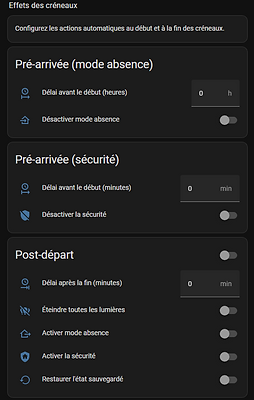
Technika a komentáře
casasmooth je robustní platforma navržená ve Švýcarsku, která kombinuje výkon a respekt k soukromí.
-
Technologie: Systém se opírá o standardní a otevřené technologie , což mu umožňuje propojení s širokou škálou zařízení (Zigbee, Z-Wave, Matter, Wifi, Bluetooth) od různých výrobců.
-
Otevřenost: Přestože casasmooth nabízí prostředí „připravené k použití“, jeho platforma zůstává otevřená, což vám umožňuje přidávat vlastní zařízení nebo si dle libosti přizpůsobit logiku.
-
Zabezpečení a soukromí: Srdcem filozofie casasmooth je, že vaše data patří vám. Díky lokálnímu provozu („lokální priorita“) váš systém nevystavuje vaše životní návyky serverům třetích stran. Externí přístup je šifrován end-to-end a volitelné služby, jako je zálohování, podléhají přísným švýcarským bezpečnostním standardům.
